「Googleコンタクトの情報を定期的にGoogle スプレッドシートにまとめているけど、毎回手作業でコピーするのは面倒…」
「顧客リストを作成するたびに、Googleコンタクトから一件ずつ情報を転記していて、時間がかかる上にミスも発生しやすい…」
このように、Googleコンタクトからの情報抽出や転記作業に、手間や限界を感じていませんか?
もし、Googleコンタクトから指定した条件で連絡先情報を自動で抽出し、Google スプレッドシートなどの別ツールにリストとして自動で追加できる仕組みがあれば、営業活動や顧客管理といった、より重要な業務に集中できる時間を生み出すことができます!
今回ご紹介する自動化は、ノーコードで簡単に設定できて、手間や時間もかからないので、ぜひ自動化を導入して作業をもっと楽にしましょう!
とにかく早く試したい方へ
YoomにはGoogleコンタクトの連絡先データを抽出する業務フロー自動化のテンプレートが用意されているので、「まずは試してみたい!」という方は、以下のバナーをクリックして、すぐに自動化を体験してみましょう!
Googleコンタクトの連絡先の一覧をGoogle スプレッドシートに追加する
試してみる
■概要
Googleコンタトに登録された連絡先を、手作業でリスト化する際に手間や転記ミスが発生していませんか?このワークフローは、Googleコンタクトに登録されている連絡先情報を自動で抽出し、Google スプレッドシートに一覧として追加する作業を自動化します。
これまで手作業で行っていた連絡先の抽出や転記作業の負担を軽減し、常に最新の顧客リストを正確に管理できるようになります。
■このテンプレートをおすすめする方
・Googleコンタクトの連絡先を手作業で抽出し、リスト管理をしている方
・Google スプレッドシートへのデータ転記作業を効率化したいと考えている方
・手作業による連絡先の抽出漏れや入力ミスなどのヒューマンエラーを防ぎたい方
■注意事項
・Googleコンタクト、Google スプレッドシートのそれぞれとYoomを連携してください。
・「同じ処理を繰り返す」オペレーション間の操作は、チームプラン・サクセスプランでのみご利用いただける機能となっております。フリープラン・ミニプランの場合は設定しているフローボットのオペレーションやデータコネクトはエラーとなりますので、ご注意ください。
・チームプランやサクセスプランなどの有料プランは、2週間の無料トライアルを行うことが可能です。無料トライアル中には制限対象のアプリや機能(オペレーション)を使用することができます。
GoogleコンタクトとGoogle スプレッドシートを連携するフローを作ってみよう
それではここから代表的な例として、Googleコンタクトの連絡先の一覧をGoogle スプレッドシートに自動で追加するフローを解説していきます!
ここではYoomを使用してノーコードで設定をしていくので、もしまだYoomのアカウントをお持ちでない場合は、こちらの登録フォームからアカウントを発行しておきましょう。
※今回連携するアプリの公式サイト:Googleコンタクト/Google スプレッドシート
[Yoomとは]
フローの作成方法
今回は大きく分けて以下のプロセスで作成します。
- GoogleコンタクトとGoogle スプレッドシートをマイアプリ連携
- テンプレートをコピーする
- 各アクション設定
- トリガーをONにして、フローの動作確認をする
Googleコンタクトの連絡先の一覧をGoogle スプレッドシートに追加する
試してみる
■概要
Googleコンタトに登録された連絡先を、手作業でリスト化する際に手間や転記ミスが発生していませんか?このワークフローは、Googleコンタクトに登録されている連絡先情報を自動で抽出し、Google スプレッドシートに一覧として追加する作業を自動化します。
これまで手作業で行っていた連絡先の抽出や転記作業の負担を軽減し、常に最新の顧客リストを正確に管理できるようになります。
■このテンプレートをおすすめする方
・Googleコンタクトの連絡先を手作業で抽出し、リスト管理をしている方
・Google スプレッドシートへのデータ転記作業を効率化したいと考えている方
・手作業による連絡先の抽出漏れや入力ミスなどのヒューマンエラーを防ぎたい方
■注意事項
・Googleコンタクト、Google スプレッドシートのそれぞれとYoomを連携してください。
・「同じ処理を繰り返す」オペレーション間の操作は、チームプラン・サクセスプランでのみご利用いただける機能となっております。フリープラン・ミニプランの場合は設定しているフローボットのオペレーションやデータコネクトはエラーとなりますので、ご注意ください。
・チームプランやサクセスプランなどの有料プランは、2週間の無料トライアルを行うことが可能です。無料トライアル中には制限対象のアプリや機能(オペレーション)を使用することができます。
ステップ1:GoogleコンタクトとGoogle スプレッドシートをマイアプリ登録
GoogleコンタクトとGoogle スプレッドシートをYoomに接続するためのマイアプリ登録を行いましょう。
事前にマイアプリ登録を済ませておくと、自動化フローの設定がスムーズに進められますよ!
まずは基本的な設定方法を解説しているナビをご覧ください!
こちらのナビでは、Google スプレッドシートの登録方法を紹介していますので、参考にしながら登録してみてくださいね。
GoogleコンタクトとYoomのマイアプリ登録
1.「新規登録」をクリックした後、右上の検索窓に「Googleコンタクト」と入力し、検索結果からGoogleコンタクトのアイコンを選択します。
表示された画面で、「Sign in with Google」をクリックしましょう。
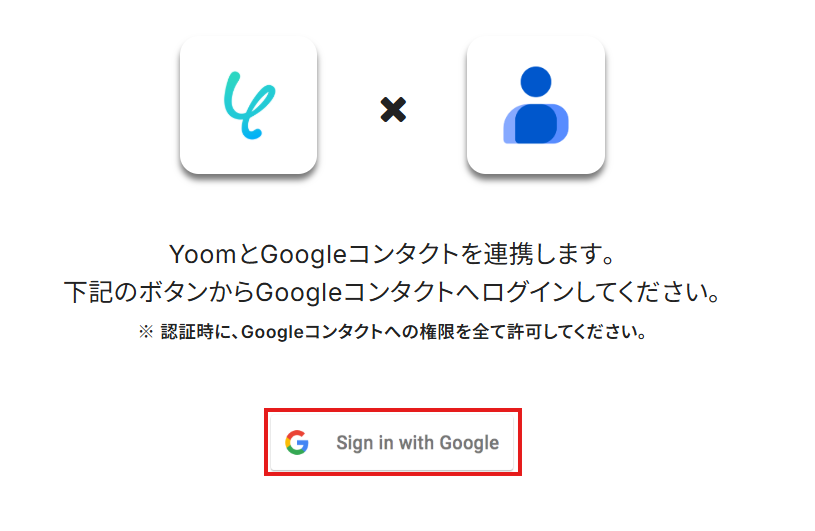
2.次の画面で、アカウントを選択し、その後の画面で「続行」をクリックしてください。
※認証時に、アクセス権限を「全て許可」にしておいてください。

マイアプリにGoogleコンタクトとGoogle スプレッドシートが表示されていれば、登録完了です。
ステップ2:テンプレートをコピーする
ここから、実際にフローを作っていきましょう!
簡単に設定できるようテンプレートを利用します。以下のバナーの「試してみる」をクリックして、テンプレートをコピーしてください。
Googleコンタクトの連絡先の一覧をGoogle スプレッドシートに追加する
試してみる
■概要
Googleコンタトに登録された連絡先を、手作業でリスト化する際に手間や転記ミスが発生していませんか?このワークフローは、Googleコンタクトに登録されている連絡先情報を自動で抽出し、Google スプレッドシートに一覧として追加する作業を自動化します。
これまで手作業で行っていた連絡先の抽出や転記作業の負担を軽減し、常に最新の顧客リストを正確に管理できるようになります。
■このテンプレートをおすすめする方
・Googleコンタクトの連絡先を手作業で抽出し、リスト管理をしている方
・Google スプレッドシートへのデータ転記作業を効率化したいと考えている方
・手作業による連絡先の抽出漏れや入力ミスなどのヒューマンエラーを防ぎたい方
■注意事項
・Googleコンタクト、Google スプレッドシートのそれぞれとYoomを連携してください。
・「同じ処理を繰り返す」オペレーション間の操作は、チームプラン・サクセスプランでのみご利用いただける機能となっております。フリープラン・ミニプランの場合は設定しているフローボットのオペレーションやデータコネクトはエラーとなりますので、ご注意ください。
・チームプランやサクセスプランなどの有料プランは、2週間の無料トライアルを行うことが可能です。無料トライアル中には制限対象のアプリや機能(オペレーション)を使用することができます。
クリックすると、テンプレートがお使いのYoom画面に自動的にコピーされます。
「OK」をクリックして、設定を進めましょう!
※コピーしたテンプレートは、「マイプロジェクト」内の「フローボット」に、「【コピー】Googleコンタクトの連絡先の一覧をGoogle スプレッドシートに追加する」という名前で格納されています。
「あれ?テンプレートどこいった?」となった際には、マイプロジェクトから確認してみてくださいね!
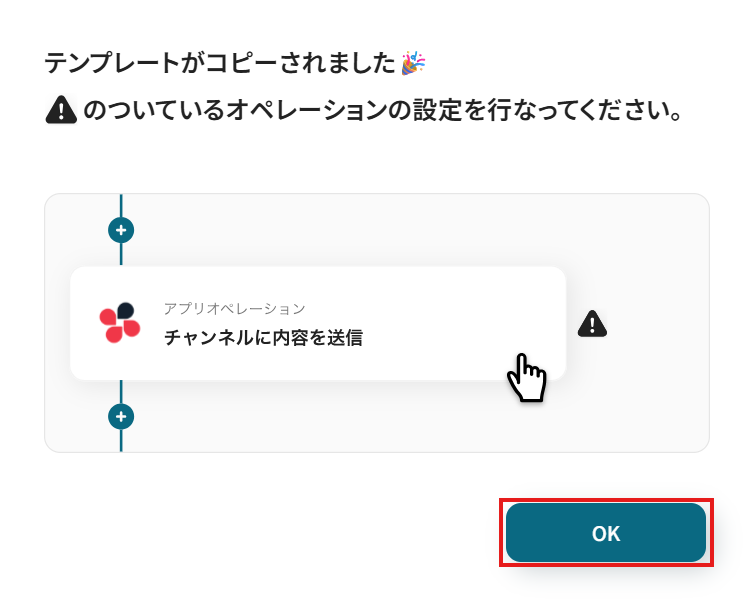
ステップ3:手動起動の設定
今回のテンプレートは、「手動起動」を使用しております。
こちらの機能は、任意のタイミングでフローボットを起動できる機能です。特定のタイミングではなく、人(担当者)による任意のタイミングで起動させたい場合に利用されます。
そのため、都度、フローボット詳細画面より起動する必要があります。
※詳しい手動起動の設定方法は、こちらをご参照ください。

ステップ4:Googleコンタクトのアクション設定
フローの作成を始める前に、あらかじめYoomと連携するGoogleコンタクトに、連絡先を登録しておきましょう!
※後続のGoogleコンタクトのトリガー設定時のテストで必要になります。
今回は、下図のような連絡先を用意してみました。
テスト用のため、連絡の内容は架空の情報(「株式会社test」や「テスト太郎」など)でOKです!
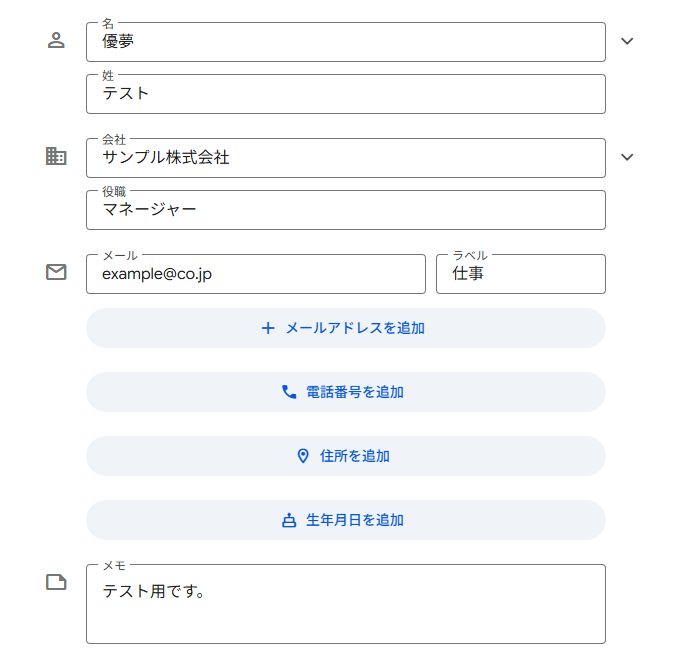
事前に、Google スプレッドシートで連絡先を追加するシートを用意しましょう。
今回は、以下のようなシートを作成してみました。

1.まずは、アプリのアクション設定です。
先ほどの画面で「OK」をクリックして、表示された画面のアプリと連携する「連絡先の一覧を取得」をクリックしましょう。

2.連携アカウントとアカウント選択画面が表示されるので、設定内容を確認しましょう。
連携するアカウント情報には、ステップ1で連携したアカウント情報が反映されています。アクションはそのままにして、「次へ」をクリックしてください。

3.API接続設定を行います。
「ページトークン」は、任意で設定しましょう。設定する場合は、入力欄下の注釈に沿って入力してください。
「並び順」は、プルダウンから選択してください。

4.入力を終えたら「テスト」をクリックし、「取得した値」にデータが抽出されていることを確認してください。
確認したら「保存する」をクリックしましょう。
取得した値は、後続の設定で活用できます!
※取得した値とは?
トリガーやオペレーション設定時に、「テスト」を実行して取得した値です。
取得した値は、後続のオペレーション設定時の値としてご利用いただくことができ、フローボットを起動する度に、変動した値となります。
詳しくは、こちらをご参照ください。

ステップ5:同じ処理を繰り返す設定
1.同じ処理を繰り返す「同じ処理を繰り返す」をクリックしましょう。
▼注意事項
「同じ処理を繰り返す」オペレーションを使う場合は、チームプランまたはサクセスプランが必要です。
フリープラン・ミニプランだと、そのオペレーションやデータコネクトを設定してもエラーになってしまうのでご注意ください。
チームプランやサクセスプランなどの有料プランには、2週間の無料トライアルがついています。
トライアル期間中は、通常は制限されるアプリや機能(オペレーション)も問題なく使えるので、この機会にぜひお試しくださいね。
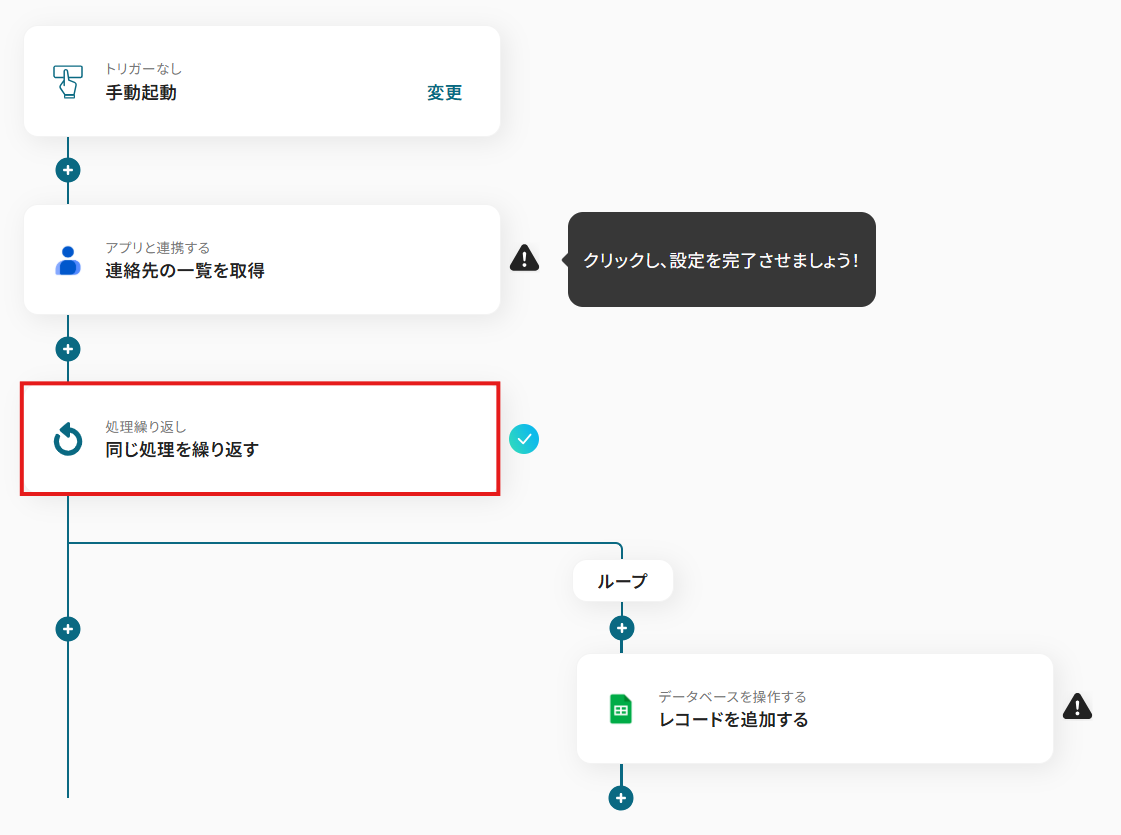
ここでは、繰り返しでGoogle スプレッドシートに連絡先の一覧追加を行うための設定を行います。
繰り返し処理の設定を行うことで、Googleコンタクトから連絡先一覧の情報を得た際に、「繰り返し対象の取得した値」で設定した値に応じて、順番に自動で複数人全ての連絡先を追加できるようになります。
※繰り返し処理の詳しい設定方法については、こちらをご参照ください。
Googleコンタクトから取得する連絡先の情報を、「繰り返し対象の取得した値」に設定します。
下図のように、Googleコンタクトから取得した情報で、Google スプレッドシートへ追加したい項目を、「取得した値」欄に全て設定してください。
※「+取得した値を追加」をクリックすると設定欄が追加されます。
今回は、テンプレートを活用して以下画像のように設定しています。
設定を終えたら、「保存する」をクリックしてください。
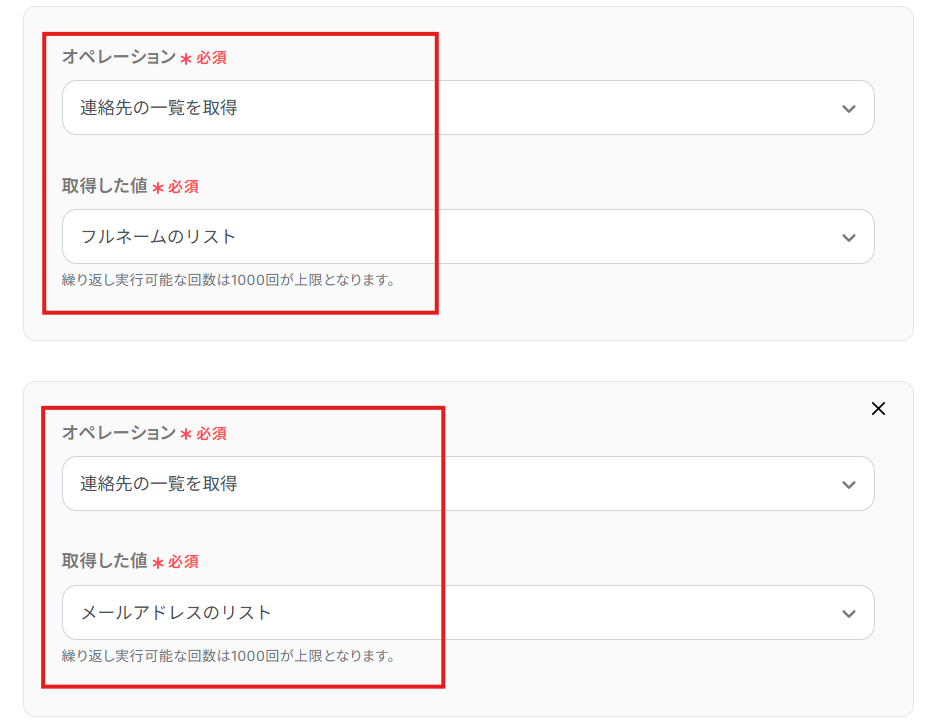
ステップ6:データベースの設定
1.データベースを操作する「レコードを追加する」をクリックしましょう。

「Google スプレッドシートと連携するアカウント情報」を確認し、「実行アクション」はそのままで、データベースの連携の各項目を設定していきます。
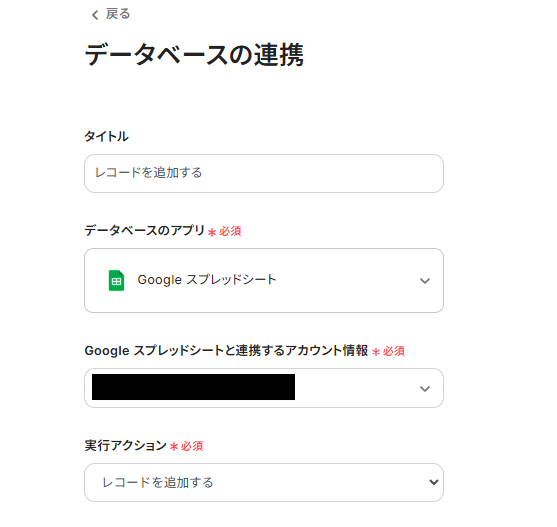
2.「スプレッドシートID」「スプレッドシートのタブ名」は、事前に作成したGoogle スプレッドシートを、入力欄をクリックして表示される候補から選択するか、入力欄下の説明に従って、入力してください。
候補は、連携しているアカウントに紐づいて表示されます。
各項目を入力・確認し、「次へ」をクリックします。
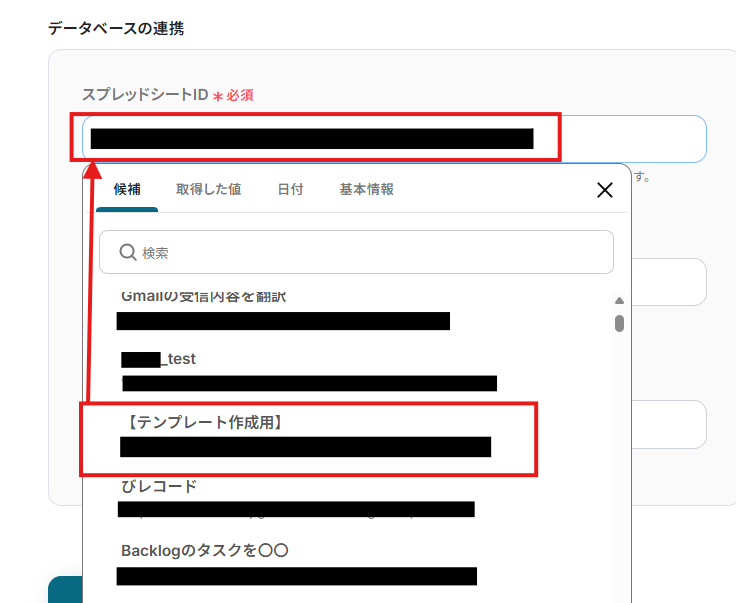
3.詳細設定を行います。
「追加するレコードの値」の各項目は、入力欄をクリックして表示される取得した値から選択してください。
取得した値を活用することで、固定値ではなく、トリガーが実行されるたびに最新の情報が反映できます。
※各項目は、事前に作成したシート内の項目が表示されます。

設定完了後は「テスト」を行い、下図のようにテスト成功が表示されていることを確認しましょう。

実際にGoogle スプレッドシートにデータが追加されることを確認してください。確認後、保存しましょう。
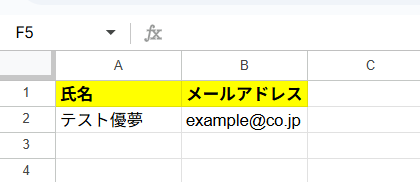
ステップ7:トリガーボタンをONにして、フローの動作確認をする
全ての設定が完了すると、下図のようなポップアップが表示されます。
赤枠部分の「トリガーをON」をクリックすると、設定したフローボットが起動するので動作確認をしましょう!
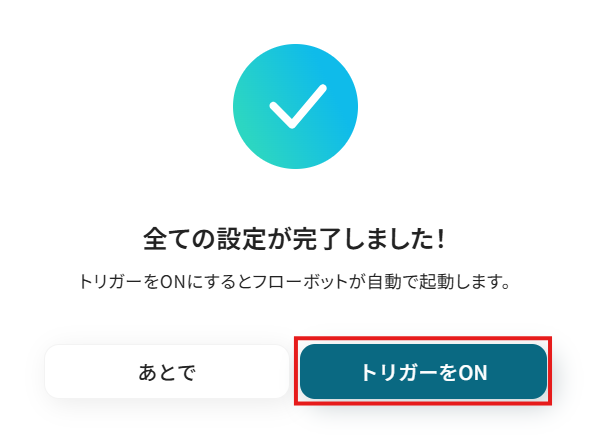
Googleコンタクトを使ったその他の自動化例
今回ご紹介した連携以外でも、GoogleコンタクトのAPIを活用してさまざまな業務を自動化することが可能です。
例えば、特定の条件でGoogleフォームやGmailから連絡先をGoogleコンタクトに自動で追加できます。
これにより、手動での情報転記やデータ整理の手間を省き、効率的な顧客管理を実現するでしょう。
特に営業担当者やカスタマーサポートにおすすめの自動化です。
Gmailで特定条件の内容を受信したら、Googleコンタクトに連絡先を作成する
試してみる
■概要
Gmailに届いた問い合わせや名刺交換後のお礼メールなどから、連絡先情報を一つひとつ手作業でGoogleコンタクトに登録していませんか?この作業は単純ですが、件数が増えると時間がかかり、入力ミスも起こりがちです。このワークフローは、Gmailでのメール受信をトリガーに、自動でGoogleコンタクトへ連絡先を登録するため、GmailとGoogleコンタクト間の手作業をなくし、顧客情報の管理を効率化します。
■このテンプレートをおすすめする方
・Gmailで受け取った連絡先情報を、都度手作業でGoogleコンタクトに登録している方
・GmailとGoogleコンタクトを連携させ、顧客情報の登録漏れやミスを防ぎたいと考えている方
・問い合わせ対応やリード管理の初動を自動化し、コア業務に集中したい営業担当者の方
■注意事項
・Gmail、GoogleコンタクトのそれぞれとYoomを連携してください。
・トリガーは5分、10分、15分、30分、60分の間隔で起動間隔を選択できます。
・プランによって最短の起動間隔が異なりますので、ご注意ください。
・分岐はミニプラン以上のプランでご利用いただける機能(オペレーション)となっております。フリープランの場合は設定しているフローボットのオペレーションはエラーとなりますので、ご注意ください。
・ミニプランなどの有料プランは、2週間の無料トライアルを行うことが可能です。無料トライアル中には制限対象のアプリや機能(オペレーション)を使用することができます。
Google Driveの特定のフォルダに名刺ファイルが作成されたら、OCRを行いGoogleコンタクトに連絡先を作成する
試してみる
■概要
交換した名刺の情報を手作業で入力するのは、手間がかかり入力ミスも発生しやすい業務ではないでしょうか。
このワークフローを活用することで、Google Driveの特定フォルダに名刺の画像ファイルを保存するだけで、OCR機能が自動でテキスト情報を読み取り、Googleコンタクトに連絡先として登録します。
これにより、手作業によるGoogleコンタクトへの情報抽出と登録作業を自動化し、業務の効率化を実現します。
■このテンプレートをおすすめする方
・名刺情報を手入力しており、Googleコンタクトへの登録に手間を感じている営業担当者の方
・Google DriveとGoogleコンタクトを活用し、顧客情報管理の自動化を進めたい方
・多忙な中で、名刺情報の抽出やデータ入力の時間を削減し、コア業務に集中したい方
■注意事項
・Google Drive、GoogleコンタクトのそれぞれとYoomを連携してください。
・トリガーは5分、10分、15分、30分、60分の間隔で起動間隔を選択できます。
・プランによって最短の起動間隔が異なりますので、ご注意ください。
・ダウンロード可能なファイル容量は最大300MBまでです。アプリの仕様によっては300MB未満になる可能性があるので、ご注意ください。
・トリガー、各オペレーションでの取り扱い可能なファイル容量の詳細は下記をご参照ください。
https://intercom.help/yoom/ja/articles/9413924
・OCRまたは音声を文字起こしするAIオペレーションはチームプラン・サクセスプランでのみご利用いただける機能となっております。フリープラン・ミニプランの場合は設定しているフローボットのオペレーションはエラーとなりますので、ご注意ください。
・チームプランやサクセスプランなどの有料プランは、2週間の無料トライアルを行うことが可能です。無料トライアル中には制限対象のアプリやAI機能(オペレーション)を使用することができます。
・OCRデータは6,500文字以上のデータや文字が小さい場合などは読み取れない場合があるので、ご注意ください。
Googleコンタクトでコンタクトが作成されたらMicrosoft Teamsに通知する
試してみる
■概要
「Googleコンタクトでコンタクトが作成されたらMicrosoft Teamsに通知する」フローは、新しいコンタクトの追加を即座にチームと共有する業務ワークフローです。
新しい連絡先がGoogleコンタクトに登録されると、自動的にMicrosoft Teamsに通知が送られます。
これにより、チームメンバー全員が最新の連絡先情報を迅速に把握でき、情報共有の手間を省けます。
■このテンプレートをおすすめする方
・Googleコンタクトを活用して顧客や取引先の管理を行っている営業担当者の方
・Microsoft Teamsでチーム内のコミュニケーションを円滑にしたい管理職の方
・手動での連絡先管理に時間を取られ、業務効率化を図りたいビジネスオーナーの方
■注意事項
・Googleコンタクト、Microsoft TeamaのそれぞれとYoomを連携してください。
・トリガーは5分、10分、15分、30分、60分の間隔で起動間隔を選択できます。
・プランによって最短の起動間隔が異なりますので、ご注意ください。
・Microsoft365(旧Office365)には、家庭向けプランと一般法人向けプラン(Microsoft365 Business)があり、一般法人向けプランに加入していない場合には認証に失敗する可能性があります。
Googleコンタクトでコンタクトが作成されたらHubSpotにも追加する
試してみる
■概要
「Googleコンタクトでコンタクトが作成されたらHubSpotにも追加する」フローは、顧客情報の管理を効率化する業務ワークフローです。Googleコンタクトに新しいコンタクトが追加されるたびに、HubSpotにも自動的に同期されます。これにより、複数のプラットフォームでのデータ入力の手間を削減し、情報の一元管理が可能になります。営業やマーケティングチームにとって、最新の顧客情報を迅速に活用できる環境を提供します。
■このテンプレートをおすすめする方
・GoogleコンタクトとHubSpotを並行して使用しており、データの重複入力に悩んでいるユーザー
・顧客情報の一元管理を目指し、業務効率化を図りたい営業・マーケティング担当者
・手動でのデータ同期に時間を取られている中小企業の経営者
■注意事項
・Googleコンタクト、HubSpotのそれぞれとYoomを連携してください。
・トリガーは5分、10分、15分、30分、60分の間隔で起動間隔を選択できます。
・プランによって最短の起動間隔が異なりますので、ご注意ください。
Googleコンタクトでコンタクトが作成されたらSlackに通知する
試してみる
■概要
「Googleコンタクトでコンタクトが作成されたらSlackに通知する」フローは、新しい連絡先の追加をスピーディーにチームへ共有する業務ワークフローです。
Googleコンタクトに新たな連絡先が登録された際、その情報を迅速にSlackに通知することで、チーム全体での情報共有がスムーズになります。これにより、連絡先管理の効率が向上し、重要な情報の見落としを防ぐことができます。特に、リモートワークや多拠点でのチーム運営において、迅速な情報共有が求められる現代のビジネス環境に最適なワークフローです。
■このテンプレートをおすすめする方
・Googleコンタクトを活用して顧客やパートナーの情報を管理している営業担当者の方
・チーム内での連絡先情報の共有を効率化したいプロジェクトリーダーの方
・Slackを日常的に使用しており、他のアプリとの連携を強化したいIT管理者の方
■注意事項
・Googleコンタクト、SlackのそれぞれとYoomを連携してください。
・トリガーは5分、10分、15分、30分、60分の間隔で起動間隔を選択できます。
・プランによって最短の起動間隔が異なりますので、ご注意ください。
Googleコンタクトで特定条件のコンタクトが作成されたら、Gmailで通知する
試してみる
■概要
Googleコンタクトに新しい連絡先を追加するたびに、関係者へGmailで通知する作業を手動で行っていませんか?この定型的な作業は手間がかかるだけでなく、通知漏れなどのミスにも繋がりがちです。このワークフローを活用すれば、Googleコンタクトに特定の条件を満たす連絡先が作成された際に、指定した宛先へGmailを自動で送信できます。GmailとGoogleコンタクト間の連携を自動化し、手作業による連絡業務を効率化することが可能です。
■このテンプレートをおすすめする方
・GmailとGoogleコンタクトを利用した顧客管理で、手作業での通知に課題を感じている方
・特定の条件を持つGoogleコンタクトの情報を、関係者にGmailで迅速に共有したい方
・定型的なメール通知作業を自動化し、より重要な業務に集中したいと考えている方
■注意事項
・Googleコンタクト、GmailのそれぞれとYoomを連携してください。
・トリガーは5分、10分、15分、30分、60分の間隔で起動間隔を選択できます。
・プランによって最短の起動間隔が異なりますので、ご注意ください。
・分岐はミニプラン以上のプランでご利用いただける機能(オペレーション)となっております。フリープランの場合は設定しているフローボットのオペレーションはエラーとなりますので、ご注意ください。
・ミニプランなどの有料プランは、2週間の無料トライアルを行うことが可能です。無料トライアル中には制限対象のアプリや機能(オペレーション)を使用することができます。
Googleコンタクトで特定条件のコンタクトが作成されたら、Outlookで通知する
試してみる
■概要
OutlookとGoogleコンタクトを併用する中で、それぞれの連絡先情報を手作業で確認・共有することに手間を感じていませんか。特に新しい連絡先が増えるたびに発生する転記作業や通知業務は、見落としのリスクも伴います。このワークフローを活用すれば、Googleコンタクトで特定の条件を満たす連絡先が作成・更新された際に、指定した内容でOutlookから自動でメール通知を送信できます。手作業による連絡先の共有漏れを防ぎ、重要な情報を迅速に関係者へ展開することが可能です。
■このテンプレートをおすすめする方
・OutlookとGoogleコンタクトを併用しており、連絡先の情報共有を効率化したい方
・手作業での情報共有による通知漏れや遅延を防ぎ、対応の迅速化を図りたいチームリーダーの方
・GoogleコンタクトとOutlook間の連携を自動化し、定型的な連絡業務を削減したい方
■注意事項
・Googleコンタクト、OutlookのそれぞれとYoomを連携してください。
・トリガーは5分、10分、15分、30分、60分の間隔で起動間隔を選択できます。
・プランによって最短の起動間隔が異なりますので、ご注意ください。
・Microsoft365(旧Office365)には、家庭向けプランと一般法人向けプラン(Microsoft365 Business)があり、一般法人向けプランに加入していない場合には認証に失敗する可能性があります。
・分岐はミニプラン以上のプランでご利用いただける機能(オペレーション)となっております。フリープランの場合は設定しているフローボットのオペレーションはエラーとなりますので、ご注意ください。
・ミニプランなどの有料プランは、2週間の無料トライアルを行うことが可能です。無料トライアル中には制限対象のアプリや機能(オペレーション)を使用することができます。
Googleフォームの回答をもとに、Googleコンタクトに連絡先を作成する
試してみる
■概要
「Googleフォームの回答をもとに、Googleコンタクトに連絡先を作成する」フローは、Googleフォームで収集したデータを自動的にGoogleコンタクトに登録し、連絡先管理を効率化する業務ワークフローです。手動でのデータ入力を減らし、正確な情報管理を実現します。これにより、時間と労力を節約しながら、最新の連絡先情報を常に整備することが可能になります。
■このテンプレートをおすすめする方
・Googleフォームを使用して顧客情報やアンケートデータを収集している方
・手動でGoogleコンタクトに連絡先を追加する手間を減らしたいビジネスオーナーやマーケティング担当者
・複数のフォームやコンタクトリストを管理しており、情報の整理や更新に課題を感じている方
・業務の自動化を通じて、効率的な連絡先管理を実現したい方
■注意事項
・Googleフォーム、GoogleコンタクトのそれぞれとYoomを連携してください。
・トリガーは5分、10分、15分、30分、60分の間隔で起動間隔を選択できます。
・プランによって最短の起動間隔が異なりますので、ご注意ください。
・Googleフォームをトリガーとして使用した際の回答内容を取得する方法は下記を参照ください。
https://intercom.help/yoom/ja/articles/6807133
Shopifyで作成された顧客情報をGoogleコンタクトに同期する
試してみる
■概要
「Shopifyで作成された顧客情報をGoogleコンタクトに同期する」ワークフローは、オンラインショップ運営者の顧客管理をスムーズにする業務ワークフローです。Shopifyで新たに登録された顧客データを自動的にGoogleコンタクトに反映させることで、データの二重入力や管理ミスを防ぎ、効率的な顧客対応を実現します。手間をかけずに両サービス間の連携を実現し、ビジネスの成長をサポートします。
■このテンプレートをおすすめする方
・Shopifyを利用してオンラインショップを運営しており、顧客情報の管理に手間を感じている方
・Googleコンタクトを活用して顧客とのコミュニケーションを効率化したいマーケティング担当者
・顧客データの一元管理を目指し、手動でのデータ入力によるミスを減らしたいビジネスオーナー
■注意事項
・Googleコンタクト、Shopify のそれぞれとYoomを連携してください。
・Shopifyはチームプラン・サクセスプランでのみご利用いただけるアプリとなっております。フリープラン・ミニプランの場合は設定しているフローボットのオペレーションやデータコネクトはエラーとなりますので、ご注意ください。
・チームプランやサクセスプランなどの有料プランは、2週間の無料トライアルを行うことが可能です。無料トライアル中には制限対象のアプリを使用することができます。
Hunterで登録されたLead情報をGoogleコンタクトに同期する
試してみる
■概要
「Hunterで登録されたリード情報をGoogleコンタクトに同期する」フローは、Hunterで収集したリード情報を自動的にGoogleコンタクトに連携し、営業活動の効率を高める業務ワークフローです。YoomのAPI連携機能を活用することで、手動によるデータ入力の手間を省き、正確かつ迅速な情報管理が実現します。これにより、営業チームはより効果的なリード活用が可能になります。
■このテンプレートをおすすめする方
・Hunterを利用してリード情報を管理している営業担当者
・Googleコンタクトと連携させて顧客情報を一元管理したいマーケティングチーム
・リード情報の手動同期に時間を取られているビジネスオーナー
■注意事項
・Hunter、GoogleコンタクトのそれぞれとYoomを連携してください。
・トリガーは5分、10分、15分、30分、60分の間隔で起動間隔を選択できます。
・プランによって最短の起動間隔が異なりますので、ご注意ください。
まとめ
Googleコンタクトからの情報抽出を自動化することで、これまで手作業で行っていたリスト作成や情報転記の手間を削減し、ヒューマンエラーを防ぐことができます。
これにより、営業担当者は常に最新の顧客情報をもとにアプローチでき、コア業務である商談活動や顧客との関係構築に集中できる環境が整うでしょう!
今回ご紹介したような業務自動化を実現できるノーコードツール「Yoom」を使えば、プログラミングの知識がない方でも、直感的な操作で簡単に業務フローを構築できます。
もし自動化に少しでも興味を持っていただけたなら、ぜひこちらから無料登録して、Yoomによる業務効率化を体験してみてください!
よくあるご質問
Q:役職や電話番号など、より詳細な情報も抽出できますか?
A:はい、可能です。
「同じ処理を繰り返す」設定で「+取得した値を追加」をクリックし、「取得した値」に役職のリストや電話番号のリストを設定することで実現可能です。
Q:Google スプレッドシート以外のツールにも連携できますか?
A:Google スプレッドシート以外にも、Microsoft Excelやkintone、Notion、Salesforceなどにも連携できます。
Yoomでは様々なアプリと連携が可能です。
下記のアプリ一覧より連携したいアプリを探してみてください。
Q:逆にGoogle スプレッドシート側から情報を更新できますか?
A:はい、可能です。
本記事では、テンプレートを活用してフローボットの設定を行いましたが、1からフローボットを作成することも可能です。
1から作成することで、Google スプレッドシート側からGoogleコンタクトの情報を更新することが実現可能です。
フローボット作成の詳しい方法は、こちらをご参照ください。


.png)
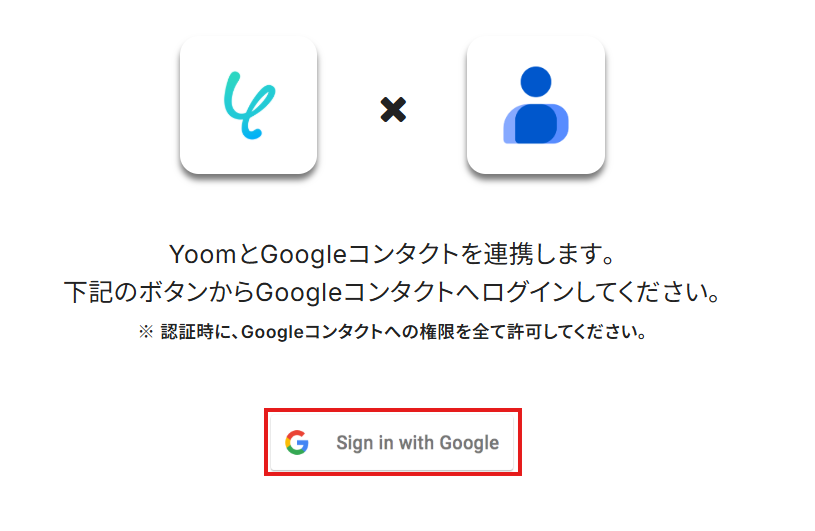

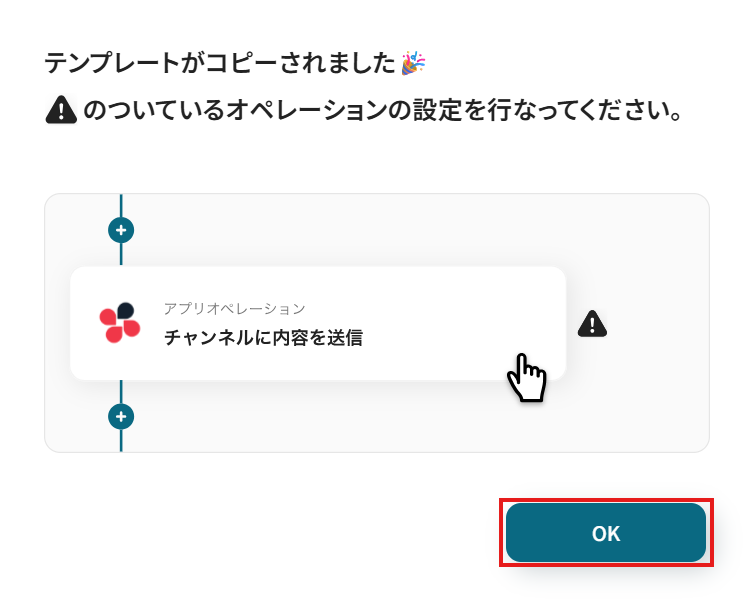

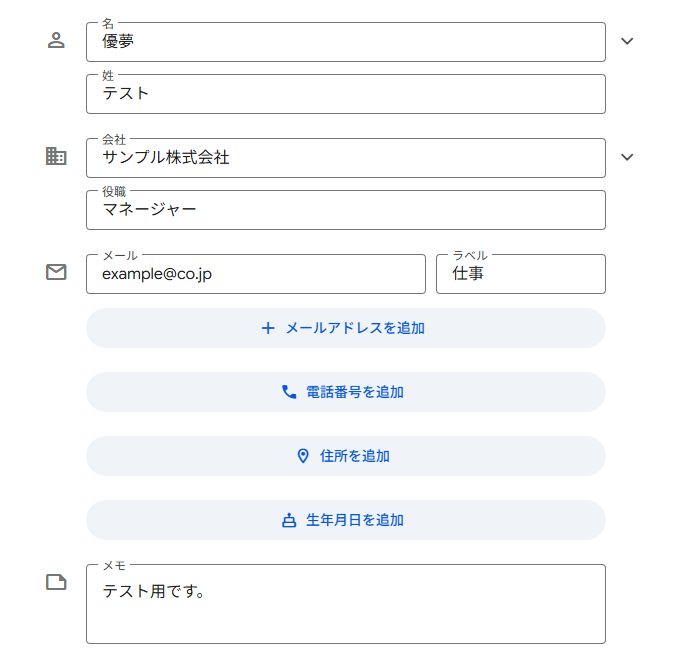





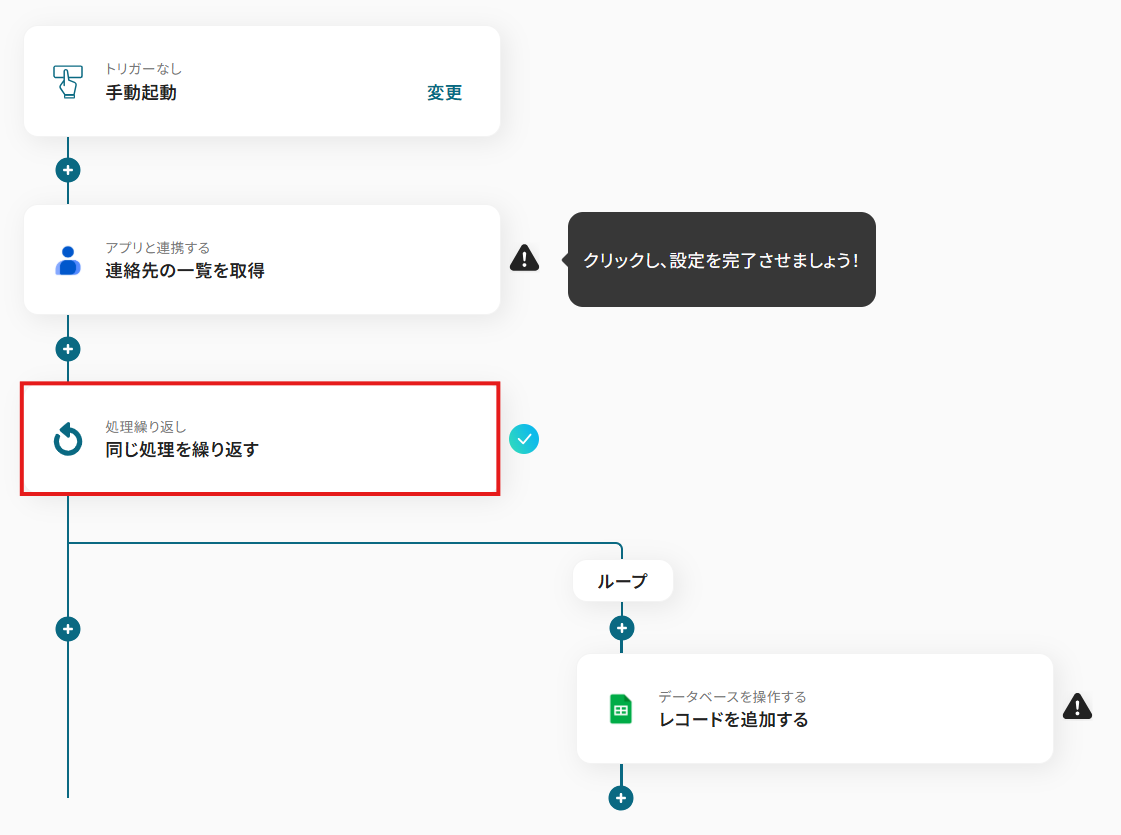
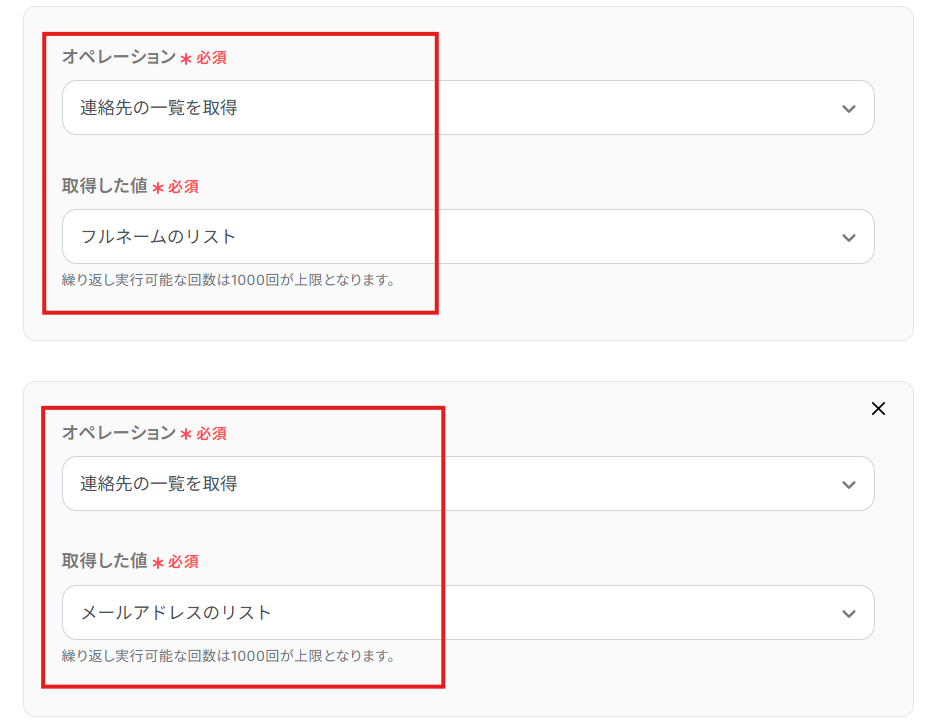

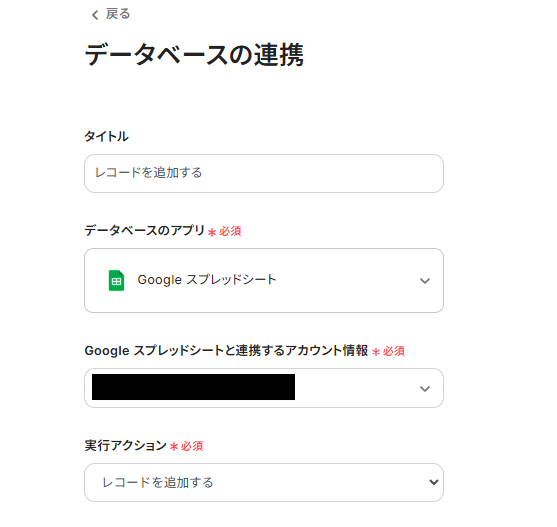
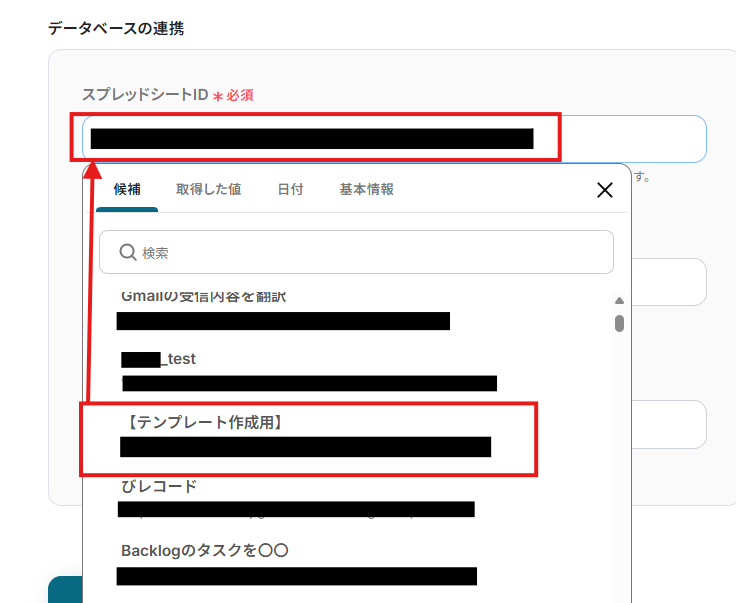


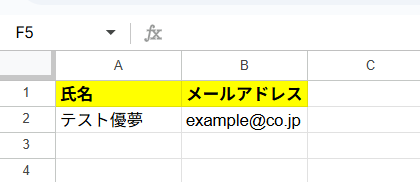
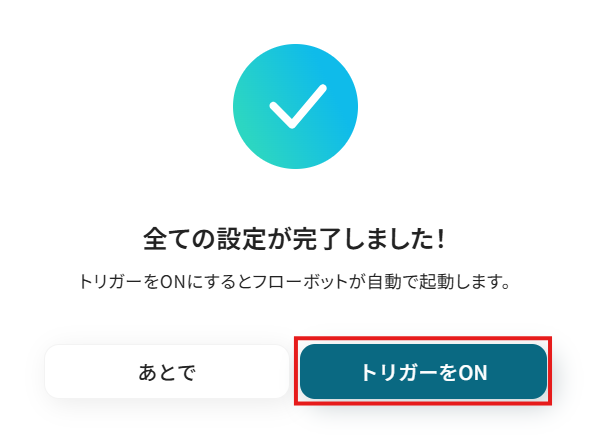
.png)